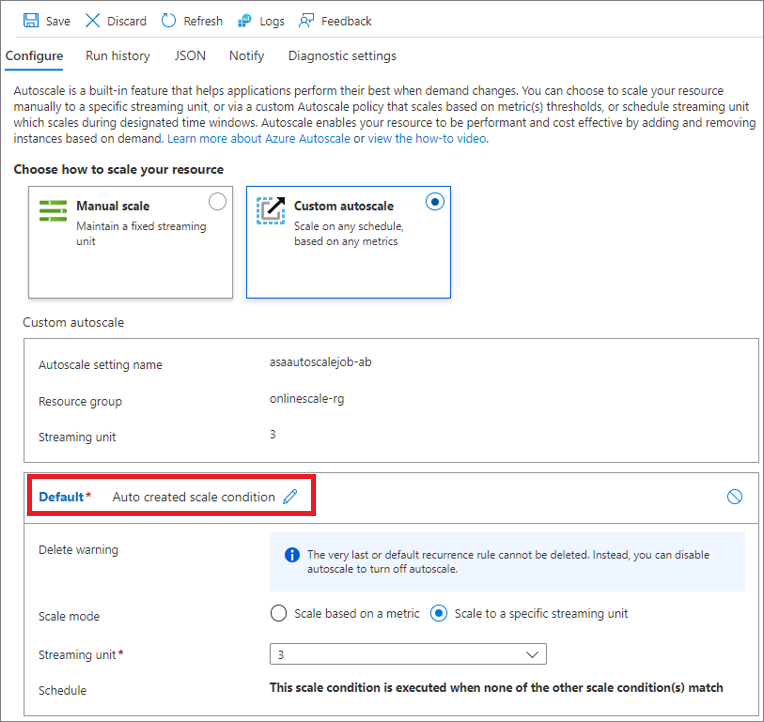Jednotky automatického škálování streamování
Jednotky streamování (SU) představují výpočetní prostředky přidělené ke spuštění úlohy Stream Analytics. Čím vyšší je počet jednotek SU, tím více prostředků procesoru a paměti se vaší úloze přidělí. Stream Analytics nabízí dva typy škálování, které vám umožní mít spuštěný správný počet jednotek streamování (SU) pro zpracování zatížení vaší úlohy.
Tento článek vysvětluje, jak můžete tyto různé metody škálování použít pro úlohu Stream Analytics na webu Azure Portal.
Dva typy škálování podporované službou Stream Analytics jsou ruční škálování a vlastní automatické škálování.
Ruční škálování umožňuje udržovat a upravit pevný počet jednotek streamování pro vaši úlohu.
Vlastní automatické škálování umožňuje zadat minimální a maximální počet jednotek streamování pro úlohu, které se budou dynamicky upravovat na základě definic pravidel. Vlastní automatické škálování prozkoumá předkonfigurovanou sadu pravidel. Pak určí přidání jednotek SU pro zpracování nárůstu zatížení nebo snížení počtu jednotek SU, když výpočetní prostředky jsou nečinné. Další informace o automatickém škálování ve službě Azure Monitor najdete v tématu Přehled automatického škálování v Microsoft Azure.
Poznámka:
I když můžete použít ruční škálování bez ohledu na stav úlohy, je možné povolit vlastní automatické škálování pouze v případě, že je úloha ve running stavu.
Mezi příklady vlastních pravidel automatického škálování patří:
- Zvýšení jednotek streamování, když průměrné využití úlohy za posledních 2 minut klesne nad 75 %.
- Snížení jednotek streamování, když průměrné využití úlohy za posledních 15 minut klesne pod 30 %.
- Používejte více jednotek streamování během pracovní doby a méně během mimo špičky.
Omezení automatického škálování
Všechny úlohy Stream Analytics můžou automaticky škálovat mezi 1/3, 2/3 a 1 SU V2. Automatické škálování nad rámec 1 SU V2 vyžaduje, aby vaše úloha měla paralelní nebo trapnou paralelní topologii. Paralelní úlohy vytvořené s jednotkou streamování menší nebo rovnou 1 můžou automaticky škálovat na maximální hodnotu SU pro danou úlohu na základě počtu oddílů.
Škálování úlohy Stream Analytics
Nejprve pomocí následujícího postupu přejděte na stránku Škálování pro úlohu Azure Stream Analytics.
- Přihlaste se na Azure Portal.
- V seznamu prostředků vyhledejte úlohu Stream Analytics, kterou chcete škálovat, a pak ji otevřete.
- Na stránce úlohy v části Konfigurovat vyberte Škálovat.
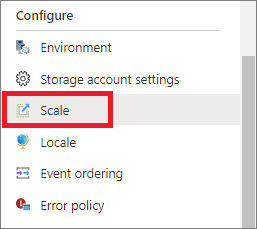
- V části Konfigurovat uvidíte dvě možnosti škálování: ruční škálování a vlastní automatické škálování.

Ruční škálování
Toto nastavení umožňuje nastavit pevný počet jednotek streamování pro vaši úlohu. Všimněte si, že výchozí počet jednotek SU je 1 při vytváření úlohy.
Ruční škálování úlohy
- Pokud ještě není vybraná, vyberte ruční škálování .
- Pomocí posuvníku nastavte SU pro úlohu nebo zadejte přímo do pole. Při spuštění úlohy jste omezeni na konkrétní nastavení SU. Omezení závisí na konfiguraci vaší úlohy.
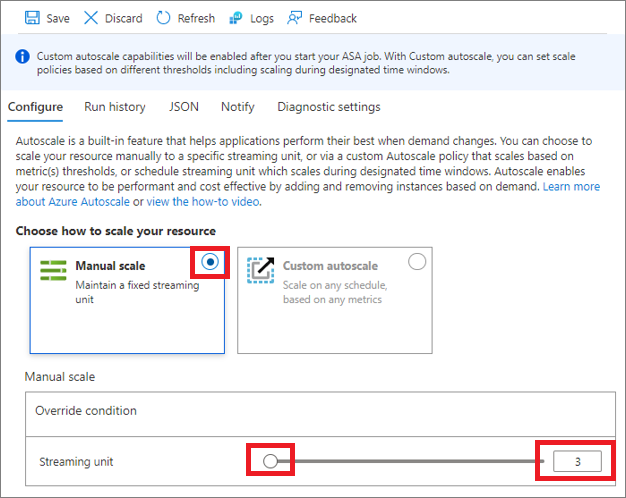
- Nastavení uložíte výběrem možnosti Uložit na panelu nástrojů.
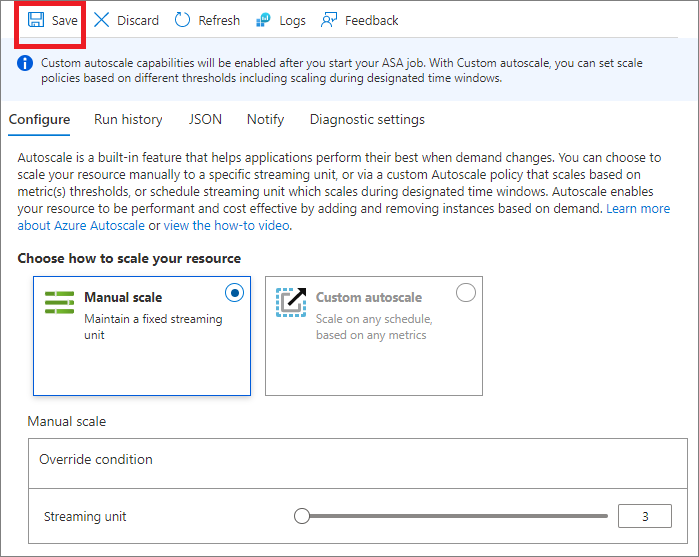
Vlastní automatické škálování – výchozí podmínka
Automatické škálování jednotek streamování můžete nakonfigurovat pomocí podmínek. Výchozí podmínka škálování se spustí, když se neshoduje žádná z ostatních podmínek škálování. Proto musíte pro svou úlohu vybrat výchozí podmínku. Pro výchozí podmínku můžete zvolit název nebo ho nechat předvyplněný Auto created scale condition.
Nastavte výchozí podmínku výběrem jednoho z následujících režimů škálování:
- Škálování na základě metriky (například využití procesoru nebo paměti)
- Škálování na určitý počet jednotek streamování
Poznámka:
Plán nelze nastavit v rámci výchozí podmínky. Výchozí se spustí pouze v případech, kdy nejsou splněny žádné z ostatních podmínek plánu.
Škálovat podle metriky
Následující postup ukazuje, jak přidat podmínku pro automatické zvýšení počtu jednotek streamování (horizontální navýšení kapacity), pokud je využití SU (paměti) větší než 75 %. Nebo jak snížit jednotky streamování (snížit kapacitu), když je využití SU menší než 25 %. Přírůstky se provádějí z desetinných jednotek (1/3 a 2/3) na úplnou jednotku streamování (1 SU V2). Podobně se dekrementy provádějí od 1 do 2/3 až 1/3.
- Na stránce Škálování vyberte Vlastní automatické škálování.
- V části Výchozí stránka zadejte název výchozí podmínky. Pokud chcete upravit text, vyberte symbol tužky.
- Vyberte Škálovat na základě metriky pro režim škálování.
- Vyberte + Přidat pravidlo.

- Na stránce Pravidla škálování postupujte takto:
- V části Obor názvů metrik vyberte metriku z rozevíracího seznamu Název metriky. V tomto příkladu je to procento využití SU.
- Vyberte operátor a prahové hodnoty. V tomto příkladu jsou větší než a 75 pro prahovou hodnotu metriky, aby se aktivovala akce škálování.
- V části Akce vyberte operaci. V tomto příkladu je nastavená na Zvýšit.
- Pak vyberte Přidat.
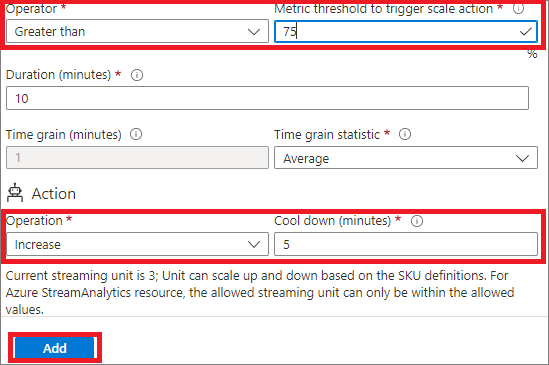
- Znovu vyberte + Přidat pravidlo a postupujte podle těchto kroků na stránce Pravidla škálování :
- V rozevíracím seznamu Název metriky vyberte metriku. V tomto příkladu je to procento využití SU.
- Vyberte operátor a prahové hodnoty. V tomto příkladu jsou menší než a 25 pro prahovou hodnotu metriky, aby se aktivovala akce škálování.
- V části Akce vyberte operaci. V tomto příkladu je nastavená na Snížit.
- Pak vyberte Přidat.
- Funkce automatického škálování sníží jednotky streamování pro obor názvů, pokud celkové využití SU v tomto příkladu klesne pod 25 %.
- Nastavte minimální a maximální a výchozí počet jednotek streamování. Minimální a maximální počet jednotek streamování představují omezení škálování pro vaši úlohu. Výchozí hodnota se používá ve vzácné instanci, která selhala. Doporučujeme nastavit výchozí hodnotu na počet jednotek SU, se kterými je úloha aktuálně spuštěná.
- Zvolte Uložit.

Poznámka:
Flapping označuje podmínku smyčky, která způsobuje řadu protichůdných událostí škálování. K flappingu dojde, když událost škálování aktivuje opačnou událost škálování. Přečtěte si tento článek, který popisuje flapping v automatickém škálování a jak se tomu vyhnout.
Škálování na určitý počet jednotek streamování
Podle těchto kroků nakonfigurujte pravidlo pro škálování úlohy tak, aby používalo určitý počet jednotek streamování. Opět platí, že výchozí podmínka se použije, když se neshoduje žádná z ostatních podmínek škálování.
- Na stránce Škálování vyberte Vlastní automatické škálování.
- V části Výchozí stránka zadejte název výchozí podmínky.
- V režimu škálování vyberte Škálovat na konkrétní jednotkystreamování.
- U jednotek streamování vyberte počet výchozích jednotek streamování.
Vlastní automatické škálování – Přidání dalších podmínek škálování
V předchozí části se dozvíte, jak přidat výchozí podmínku pro nastavení automatického škálování. V této části se dozvíte, jak do nastavení automatického škálování přidat další podmínky. U těchto jiných než výchozích podmínek můžete nastavit plán na základě konkrétních dnů v týdnu nebo rozsahu kalendářních dat.
Škálovat podle metriky
- Na stránce Škálování vyberte možnost Vlastní automatické škálování pro možnost Zvolit, jak škálovat prostředek.
- V rámci výchozího bloku vyberte Přidat podmínkuškálování.
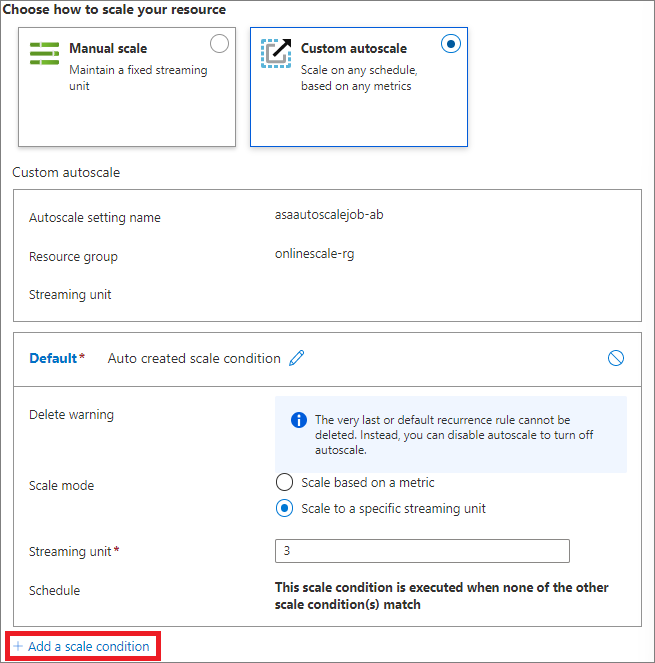
- Zadejte název podmínky.
- Ověřte, že je vybraná možnost Škálování na základě metriky .
- Vyberte + Přidat pravidlo pro přidání pravidla pro zvýšení jednotek streamování, když celkové využití SU % překročí 75 %. Postupujte podle kroků z předchozí části Výchozí podmínka .
- Nastavte minimální a maximální a výchozí počet jednotek streamování.
- Nastavte pro vlastní podmínku plán, časové pásmo, počáteční datum a koncové datum (ale ne výchozí podmínku). Pro podmínku můžete zadat počáteční a koncové datum (nebo) vybrat Opakovat konkrétní dny (pondělí, úterý atd.) týdne.
- Pokud vyberete Zadat počáteční a koncové datum, vyberte časové pásmo, počáteční datum a čas a koncové datum a čas , aby byla podmínka platná.
- Pokud vyberete Možnost Opakovat konkrétní dny, vyberte dny v týdnu, časové pásmo, čas zahájení a koncový čas, kdy se má podmínka použít.
Škálování na určitý počet jednotek streamování
- Na stránce Škálování vyberte možnost Vlastní automatické škálování pro možnost Zvolit, jak škálovat prostředek.
- V rámci výchozího bloku vyberte Přidat podmínkuškálování.
- Zadejte název podmínky.
- Pro režim škálování vyberte možnost škálování na konkrétní jednotky streamování.
- Zadejte počet jednotek streamování.
- Pro plán zadejte počáteční a koncové datum podmínky (nebo) vyberte konkrétní dny (pondělí, úterý atd.) týdne a časů.
- Pokud vyberete Zadat počáteční a koncové datum, vyberte časové pásmo, počáteční datum a čas a koncové datum a čas , aby byla podmínka platná.
- Pokud vyberete Možnost Opakovat konkrétní dny, vyberte dny v týdnu, časové pásmo, čas zahájení a koncový čas, kdy se má podmínka použít.
Další informace o tom, jak nastavení automatického škálování funguje, zejména jak vybírá profil nebo podmínku a vyhodnocuje více pravidel, najdete v tématu Vysvětlení nastavení automatického škálování.
Další kroky
Váš názor
Připravujeme: V průběhu roku 2024 budeme postupně vyřazovat problémy z GitHub coby mechanismus zpětné vazby pro obsah a nahrazovat ho novým systémem zpětné vazby. Další informace naleznete v tématu: https://aka.ms/ContentUserFeedback.
Odeslat a zobrazit názory pro